编辑:系统城
2015-07-05 13:15:35
来源于:系统城
1. 扫描二维码随时看资讯
2. 请使用手机浏览器访问:
http://wap.xtcheng.cc/xtjc/2800.html
手机查看
Win8除了创新的界面外,还有创新的操作方法,所以许多用户在刚接触Win8系统的时候表示很不习惯,下面我们就来介绍下Win8如何进入启动设置选项菜单。
Win8进入启动设置选项菜单的步骤:
1、点击“设置”超级按钮,在弹出的菜单中点击“更改电脑设置”,如图:
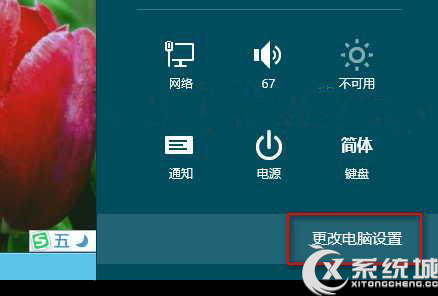
2、在打开的“电脑设置”界面中,选择左侧的“常规”选项卡,在右侧就可以看到“高级启动”选项,如图:
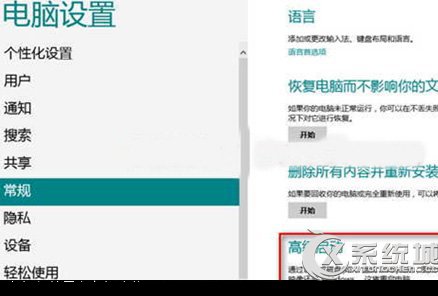
3、然后点击“立即重启”,Win8就会进入“选择一个选项”界面,如图:
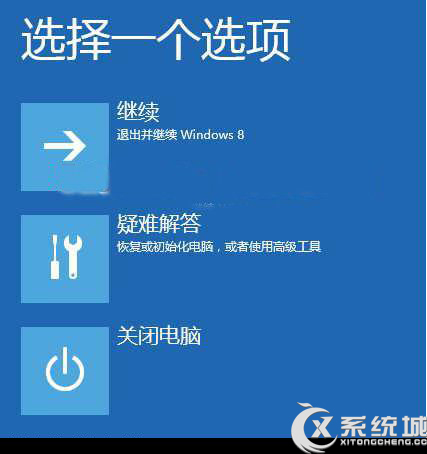
4、选择“疑难解答”选项,进入“疑难解答”选项菜单,如图:
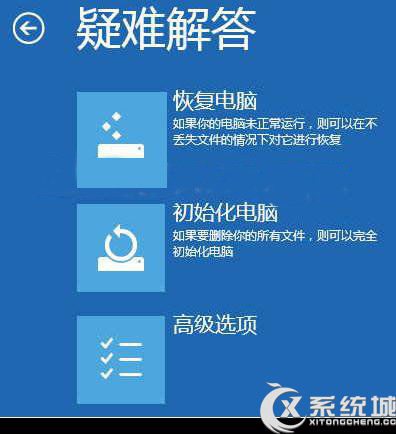
5、选择“高级选项”,进入“高级选项”菜单,如图:
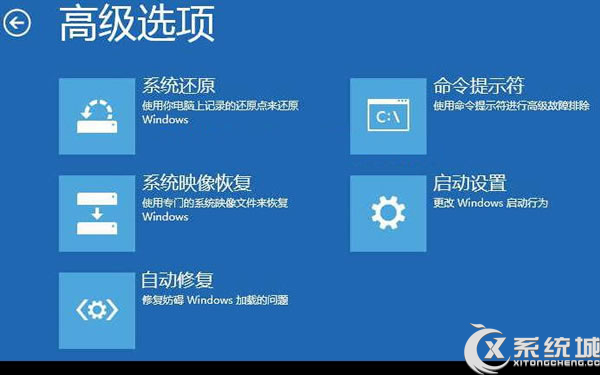
6、点击“启动设置”,显示“启动设置”提示界面,点击“重启”,如图:
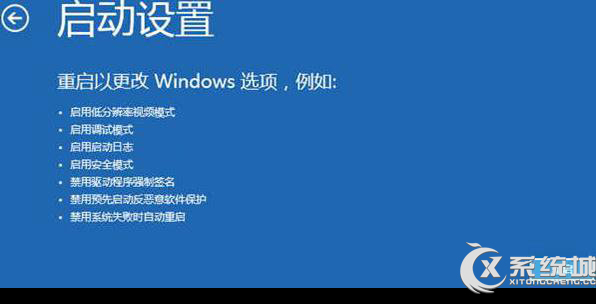
7、电脑会重新启动,开机时就会进入“启动选项菜单(启动设置)”了,如图:
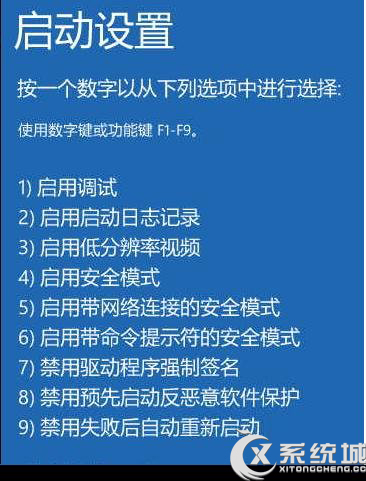
以上就是Win8系统下进入启动设置选项菜单的步骤了,用户可以在Win8启动设置菜单中启用调试或是启用安全模式等都可以。

微软推出的Windows系统基本是要收费的,用户需要通过激活才能正常使用。Win8系统下,有用户查看了计算机属性,提示你的windows许可证即将过期,你需要从电脑设置中激活windows。

我们可以手动操作让软件可以开机自启动,只要找到启动项文件夹将快捷方式复制进去便可以了。阅读下文了解Win10系统设置某软件为开机启动的方法。

酷狗音乐音乐拥有海量的音乐资源,受到了很多网友的喜欢。当然,一些朋友在使用酷狗音乐的时候,也是会碰到各种各样的问题。当碰到解决不了问题的时候,我们可以联系酷狗音乐

Win10怎么合并磁盘分区?在首次安装系统时我们需要对硬盘进行分区,但是在系统正常使用时也是可以对硬盘进行合并等操作的,下面就教大家Win10怎么合并磁盘分区。